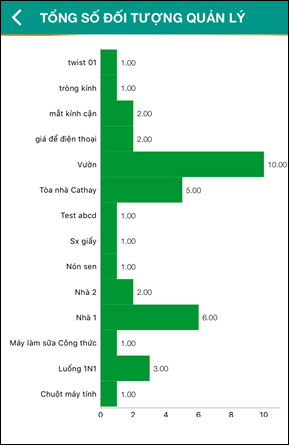I. Tạo đối tượng quản lý
Mục đích:
Dùng để thiết lập các đối tượng quản lý cho nhân viên. Ví dụ các địa điểm quản lý, các hiện trường kiểm tra,…
Thực hiện:
Bước 1: Mở biểu mẫu Danh sách đối tượng quản lý

Bước 2: Tùy vào từng mục đích mà người quản lý chọn mở đúng loại đối tượng để thực hiện khởi tạo đối tượng quản lý.
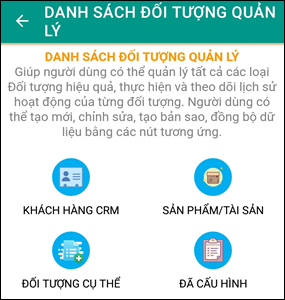
Dưới đây là biểu mẫu Tạo đối tượng QL được mở từ ĐỐI TƯỢNG CỤ THỂ
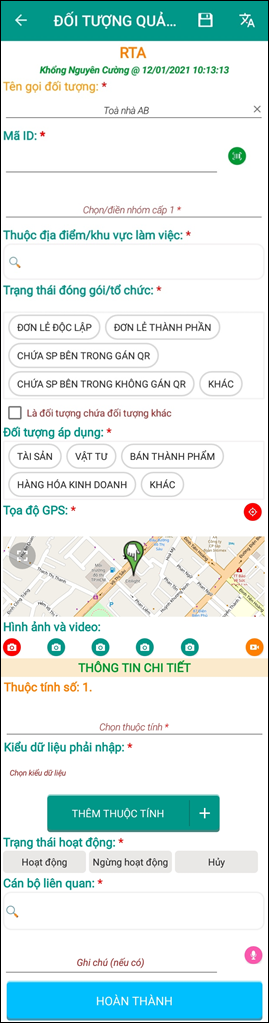
Ngoài ra:
- Để Tạo đối tượng QL mới có thể tạo bằng nút Tạo bản sao DL từ một đối tượng để sinh ra một đối tượng khác có cùng thông tin với đối tượng đã chọn mà chỉ cần thay đổi 1 số thông tin quan trọng như mã đối tượng, địa điểm.
- Nút Chỉnh sửa để thực hiện chỉnh sửa nội dung của đối tượng đã thực hiện thiết lập.
- Nút Truy xuất tại mỗi đối tượng với chức năng giúp truy xuất lại được thông tin lịch sử của 1 đối tượng từ khi được khởi tạo, giao đối tượng cho ai quản lý và đã được thực hiện những công việc gì trên đối tượng.
VÍ DỤ:
- Tạo đối tượng Tòa nhà A với trạng thái tổ chức Đơn lẻ độc lập và tick chọn là đối tượng chứa đối tượng khác.
- Tạo đối tượng Tầng 1 với trạng thái Đơn lẻ thành phần và chọn đối tượng chứa là Tòa nhà A, đồng thời tick chọn là đối tượng chứa đối tượng khác. => Tầng 1 là đối tượng thuộc sự quản lý của Tòa nhà A và đồng thời cũng chứa đối tượng quản lý khác.
- Tạo đối tượng Phòng 1 Tầng 1 với trạng thái Đơn lẻ thành phần và chọn đối tượng chứa là Tầng 1, KHÔNG tick chọn là đối tượng chứa đối tượng khác. => Phòng 1 Tầng 1 là đối tượng thuộc sự quản lý của Tầng 1 và không có cấp quản lý nhỏ hơn.
LƯU Ý CHUNG:
- Với các đối tượng KHÁCH HÀNG CRM hoặc SẢN PHẨM/TÀI SẢN sẽ có các trường thông tin khai thác riêng, quản lý thực hiện điền thông tin cho các trường thông tin này.
- Các trường thông tin có dấu * là các trường thông tin bắt buộc phải điền.
II. Giao đối tượng quản lý
Mục đích:
Dùng để thực hiện giao các đối tượng quản lý, giao công việc cho nhân viên thực hiện.
Thực hiện:
Bước 1: Mở biểu mẫu Danh sách giao đối tượng quản lý

Bước 2: Nhấp chọn vào nút Giao ĐTQL để mở và điền các thông tin trong biểu mẫu.
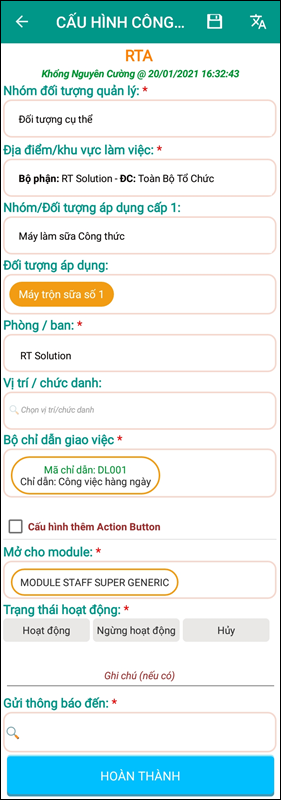
LƯU Ý:
- Nếu chọn Địa điểm/khu vực làm việc mà không chọn Nhóm đối tượng áp dụng thì tất cả các đối tượng thuộc địa điểm đã chọn sẽ được giao hết cho nhân viên.
- Nếu chọn Phòng ban không chọn đến cấp Vị trí/chức danh - Cán bộ phụ trách thì tất cả các nhân viên thuộc phòng ban đó sẽ được giao đối tượng quản lý đã chọn.
Tương tự chọn đến cấp Vị trí/chức danh mà không chọn đến Cán bộ phụ trách thì tất cả các nhân viên thuộc vị trí chức danh đó sẽ được giao đối tượng quản lý đã chọn. - Có thể chọn nhiều bộ chỉ dẫn giao việc cho cùng một đối tượng để giao công việc.
- Tick chọn vào Cấu hình thêm Action Button nếu người quản lý muốn hiện các nút cấu hình ở mỗi đối tượng quản lý được giao.
- Sau khi đã thực hiện giao đối tượng, người quản lý có thể thực hiện chỉnh sửa các thông tin trong biểu mẫu giao cấu hình thông qua nút CHỈNH SỬA tại mỗi đối tượng được giao.
III. Bản đồ công việc
Theo dõi vị trí, tọa độ và thông tin của các đối tượng công việc trên bản đồ.

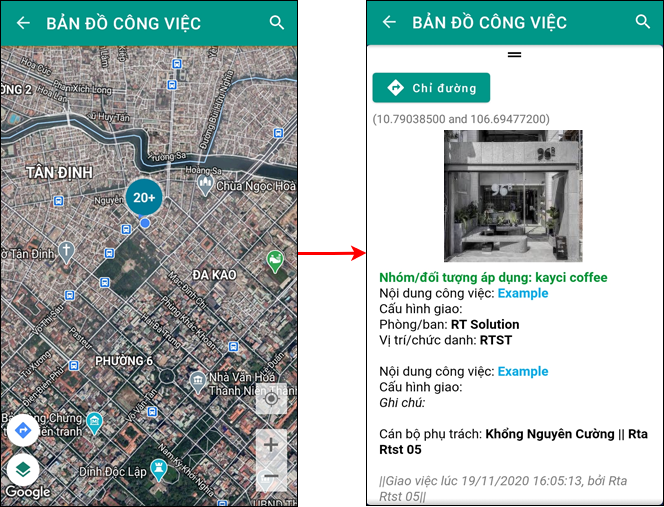
IV. Phân bổ danh sách GG Sheet
Mục đích:
Dùng để thực hiện phân bổ GG Sheet cho các cán bộ liên quan thực hiện nhập mẫu đối tượng quản lý.
Thực hiện:
Bước 1: Mở biểu mẫu Danh sách phân bổ GG Sheet

Bước 2: Nhấp chọn vào nút PP GGS để mở và điền các thông tin trong biểu mẫu
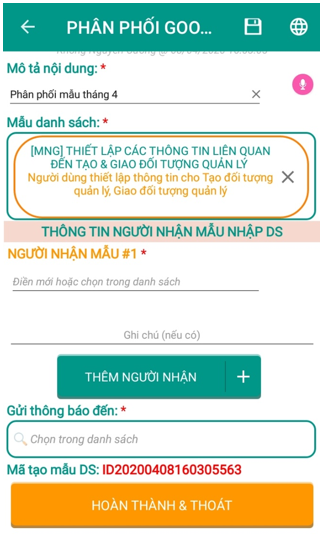
Chi tiết:
- Ở trường người nhận mẫu, quản lý có thể chọn thông tin người nhận trong danh sách hoặc điền mới thông tin người nhận.
Nhập mẫu và Import lên hệ thống
Mở email được gửi thông tin nhập mẫu đã điền tại biểu mẫu Phân phối GG sheet và tiến hành nhập mẫu tại link nhập liệu được phân phối.
Trong biểu mẫu gồm 5 sheet:
-
Sheet 1: KỊCH BẢN THÔNG TIN - Tạo các kịch bản công việc cho Module Nhân viên
-
Sheet 2: DANH SÁCH LỰA CHỌN - Tạo các lựa chọn cho kịch bản thông tin
-
Sheet 3: TẠO ĐỐI TƯỢNG QUẢN LÝ
-
Sheet 4: TẠO ĐỐI TƯỢNG CHỨA
-
Sheet 5: THÔNG TIN CHI TIẾT ĐỐI TƯỢNG QUẢN LÝ
Nhập thông tin cho các câu hỏi, chọn, kiểu dữ liệu, mã mô tả lựa chọn và dạng bắt buộc cho câu hỏi (có bắt buộc trả lời câu hỏi này không?)
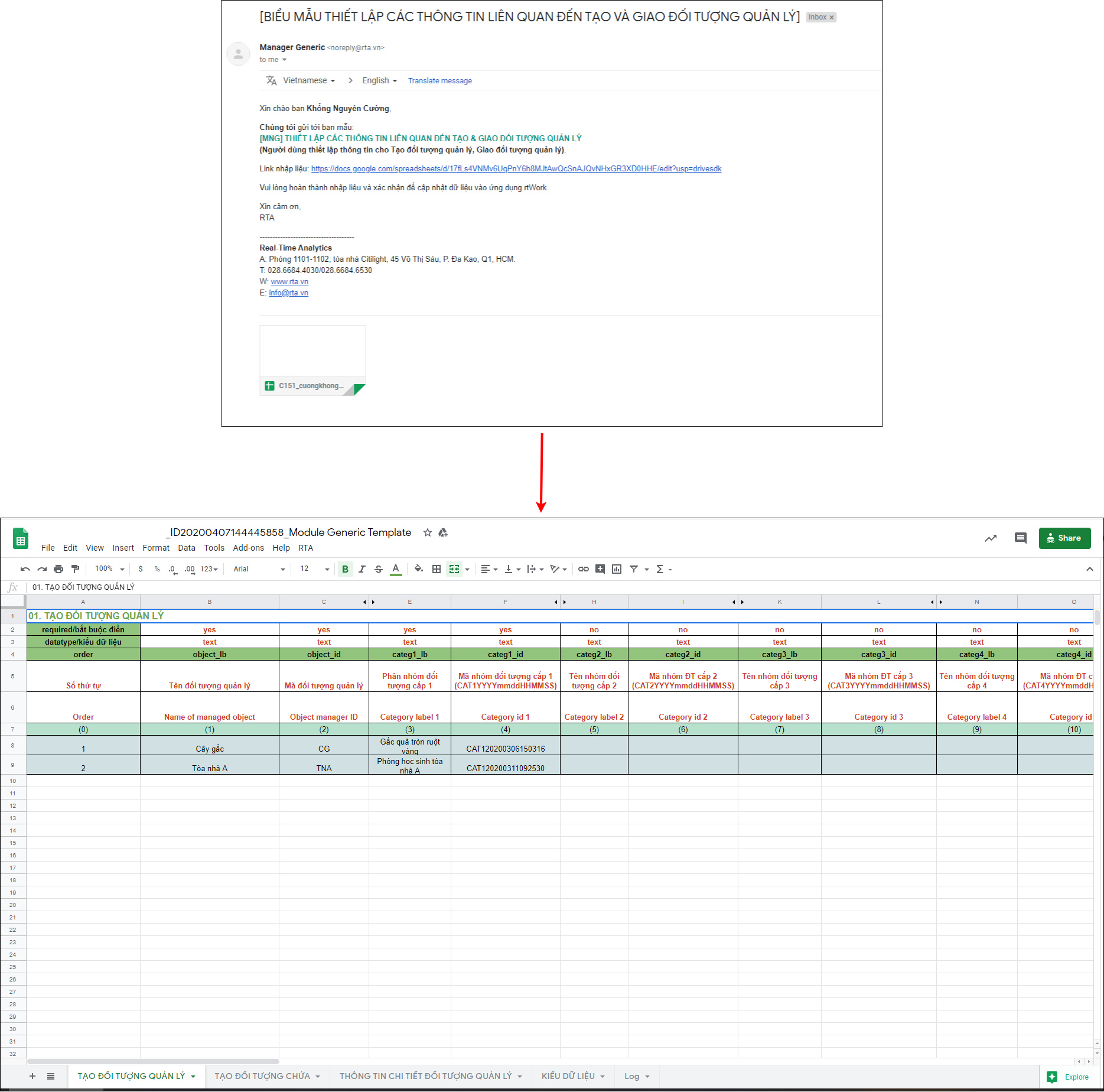
Import mẫu lên hệ thống
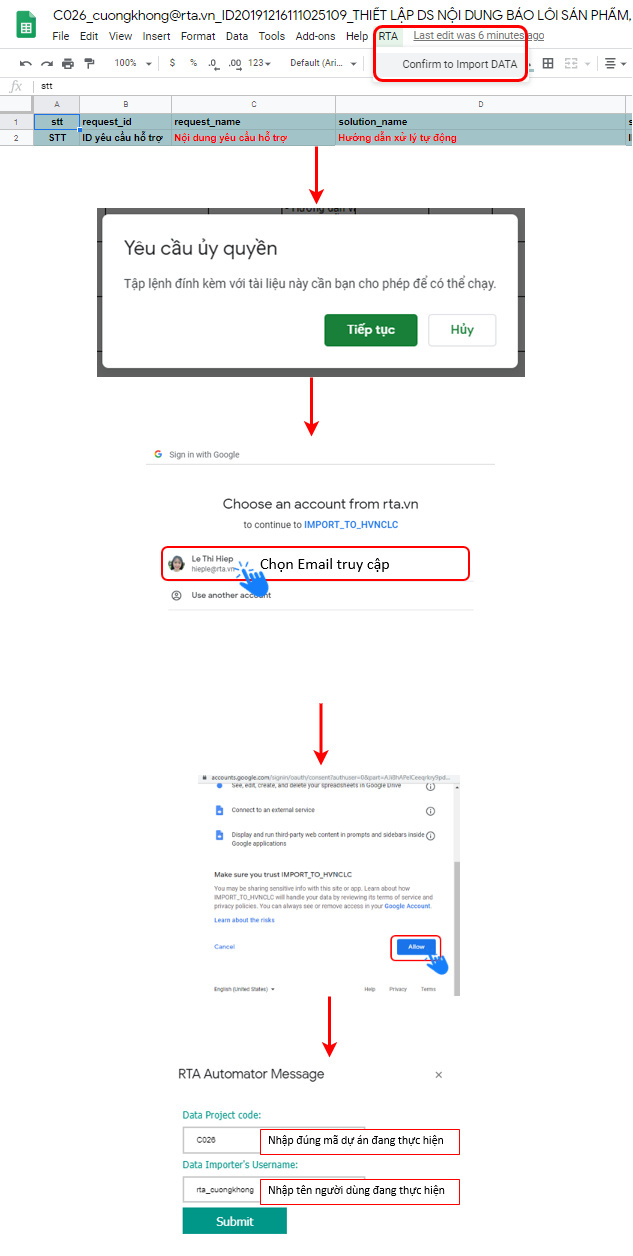
V. Tổng số đối tượng quản lý
Biểu đồ thể hiện tổng số lượng đối tượng quản lý.